各大类、学院:
全国计算机等级考试是经国家教育部批准,由国家教育部考试中心主办,测试应试者计算机应用知识能力的等级水平考试。现将计算机等级考试报名注意事项通知如下:
一、考试时间: 2020年3月28日至3月30日(8∶00开考,18∶30结束)
二、考试科目和方式:
2020年全国计算机等级考试科目一览表
级别 |
科目名称 |
科目 代码 |
考试 方式 |
考试时长 |
考核课程 代码 |
一级 |
计算机基础及MS Office应用 |
15 |
无纸化 |
90分钟 |
115 |
网络安全素质教育 |
17 |
无纸化 |
90分钟 |
117 |
|
二级 |
C语言程序设计 |
24 |
无纸化 |
120分钟 |
201、224 |
Java语言程序设计 |
28 |
无纸化 |
120分钟 |
201、228 |
|
Access数据库程序设计 |
29 |
无纸化 |
120分钟 |
201、229 |
|
C++语言程序设计 |
61 |
无纸化 |
120分钟 |
201、261 |
|
MySQL数据库程序设计 |
63 |
无纸化 |
120分钟 |
201、263 |
|
Web程序设计 |
64 |
无纸化 |
120分钟 |
201、264 |
|
MS Office高级应用 |
65 |
无纸化 |
120分钟 |
201、265 |
|
Python语言程序设计 |
66 |
无纸化 |
120分钟 |
201、266 |
|
三级 |
网络技术 |
35 |
无纸化 |
120分钟 |
335 |
数据库技术 |
36 |
无纸化 |
120分钟 |
336 |
|
信息安全技术 |
38 |
无纸化 |
120分钟 |
338 |
|
嵌入式系统开发技术 |
39 |
无纸化 |
120分钟 |
339 |
|
四级 |
网络工程师 |
41 |
无纸化 |
90分钟 |
401、403 |
数据库工程师 |
42 |
无纸化 |
90分钟 |
401、404 |
|
信息安全工程师 |
44 |
无纸化 |
90分钟 |
401、403 |
|
嵌入式系统开发工程师 |
45 |
无纸化 |
90分钟 |
401、402 |
三、报名
(一)网上报名时间:12月24日14:00至12月30日17:00。
(二)报名及缴费方式:实行网上报名、网上缴费。考生登录中国教育考试网,报名网址:ncre-bm.neea.cn(公网)或ncre-bm.neea.edu.cn(教育网),选择网页上“(61)陕西省”报名入口进入陕西省报名系统,在规定时间内根据流程提示完成网上注册、报名和缴费。
(三)报名时选择 “610022西北工业大学友谊校区”考点或
“610085西北工业大学长安校区”考点
(四)自2019年3月考试起,二级语言类及数据库类科目(即除MS Office高级应用外的其他二级科目)调整获证条件为:总分达到60分且选择题得分达到50%及以上(即选择题得分要达到20分及以上)的考生方可取得合格证书。
(五)考生不得在同次考试(包括省内、省外考点)中重复报考同一科目,重复报考者按违规处理。
(六)考生须准确填报并认真核对报考信息,确保姓名、身份证号、照片(证件照)、级别(含语言或类别)等信息准确无误,缴费即视为确认报考信息准确,不可修改。
(七)考生须保管好登录用户名及密码,防止他人盗用。如忘记登录密码,考生可进入报名网站,通过“找回密码”功能按提示找回密码。
(八)考生准考证打印时间:3月16日9∶00至当次考试结束。
注:
2018年3月考试起改变三级获证要求:考生只需通过三级考试即可获得该三级科目的合格证书,不再要求二级证书!
四级获证条件不变:通过四级科目的考试,并已经(或同时)获得三级相关证书!
附件1:
全国计算机等级考试证书体系(2018版)
级别 |
证书种类 |
获证条件 |
|
一级 |
计算机基础及MS Office应用 |
科目15考试合格 |
|
网络安全素质教育 |
科目17考试合格 |
||
二级 |
语言程序设计类 |
C语言程序设计 |
科目24考试合格 |
VB语言程序设计 |
科目26考试合格 |
||
Java语言程序设计 |
科目28考试合格 |
||
C++语言程序设计 |
科目61考试合格 |
||
Web程序设计 |
科目64考试合格 |
||
Python语言程序设计 |
科目66考试合格 |
||
数据库程序设计类 |
Access数据库程序设计 |
科目29考试合格 |
|
MySQL数据库程序设计 |
科目63考试合格 |
||
办公软件 |
MS Office高级应用 |
科目65考试合格 |
|
三级 |
网络技术 |
三级科目35考试合格 |
|
数据库技术 |
三级科目36考试合格 |
||
信息安全技术 |
三级科目38考试合格 |
||
嵌入式系统开发技术 |
三级科目39考试合格 |
||
四级 |
网络工程师 |
获得三级科目35证书, 四级科目41考试合格 |
|
数据库工程师 |
获得三级科目36证书, 四级科目42考试合格 |
||
信息安全工程师 |
获得三级科目38证书, 四级科目44考试合格 |
||
嵌入式系统开发工程师 |
获得三级科目39证书, 四级科目45考试合格 |
||
附件2:
全国计算机等级考试报名系统
考生使用说明书
目 录
一、 注册账号和登录
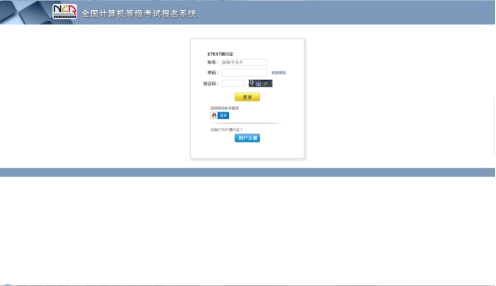
考生首次登录系统需要注册登录通行证,若考生有通行证账号,可以直接登录。
考生也可使用其他账号登录,例如使用“QQ账号”登录。点击
 图标,可根据提示操作,实现登录。
图标,可根据提示操作,实现登录。点击横栏“网上报名公告”按钮,可查看网上报名公告信息。
点击横栏“网上报名须知及流程”按钮,可查看网上报名须知及流程信息。
1. 注册通行证
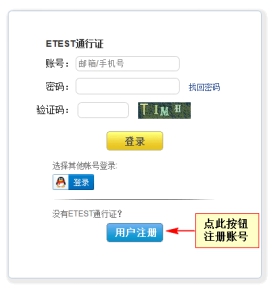 转到à
转到à 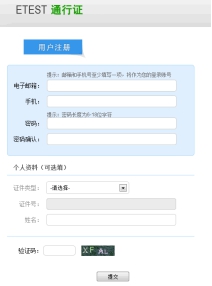
考生点击“用户注册”按钮,根据网页提示,输入对应的注册信息,即可完成注册。
若用户需要修改通行证密码,可按如下步骤:
1)在浏览器中打开 http://passport.etest.net.cn/login
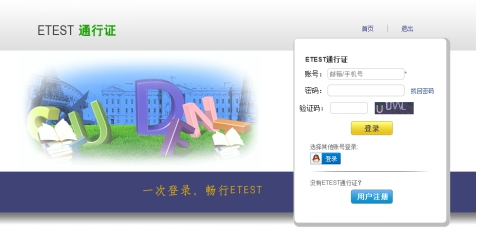
2)使用用户自己的账号和密码登录,登录成功后可看到图示界面。
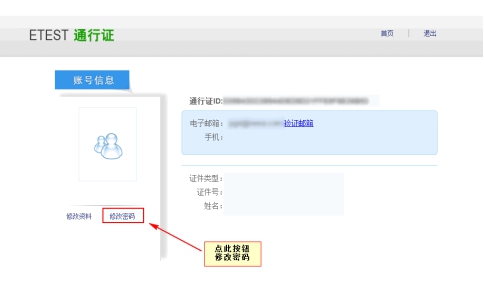
点击修改密码按钮,按照提示修改密码即可。
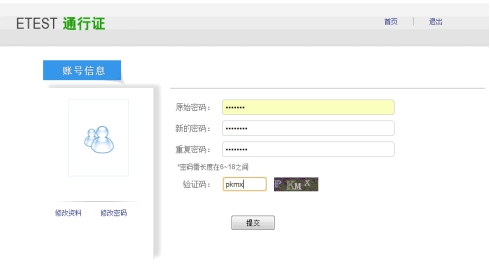
2. 登录系统
在登录框中正确输入账号、密码、验证码,登录系统。或者点击“QQ登录”按钮,使用考生的QQ账号直接登录。
首次登录成功后进入系统的个人报名欢迎界面。
3. 欢迎界面介绍
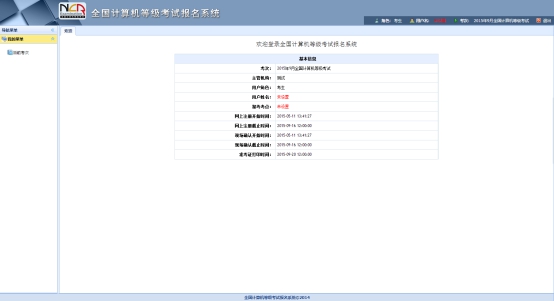
左侧为导航菜单栏,显示系统功能菜单。点击“<<”图标可隐藏整个导航栏;点击各功能栏目可展开或折叠其子菜单;点击子菜单可在右侧主窗口打开其功能页面。
右侧为主操作窗口栏,可打开多个操作窗口,通过窗口上侧的标签切换或者关闭。
刚登录系统,主窗口显示当前登录用户和当前进行考试的一些基本信息,方便考生快速了解当前考试信息。上方横栏显示当前登录用户信息、本次考试名称、退出系统按钮。
二、 考试报名
1. 阅读报名协议
点击左侧导航栏中“当前考次”菜单即可阅读《报名协议》,勾选“同意报名协议”复选框,点击“同意”按钮,即可进行下一步;若点击“不同意”按钮,可中止报名。
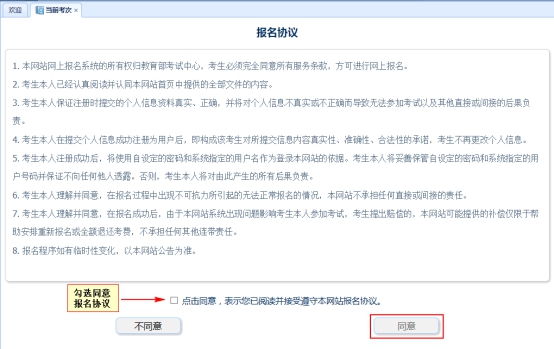
2. 填写基本信息
填入相关信息,带有红色“*”号标记的信息为必填项。

3. 报考科目
考生首先选择报考考点,选择完考点后,系统会加载出该考点的所有开考科目。
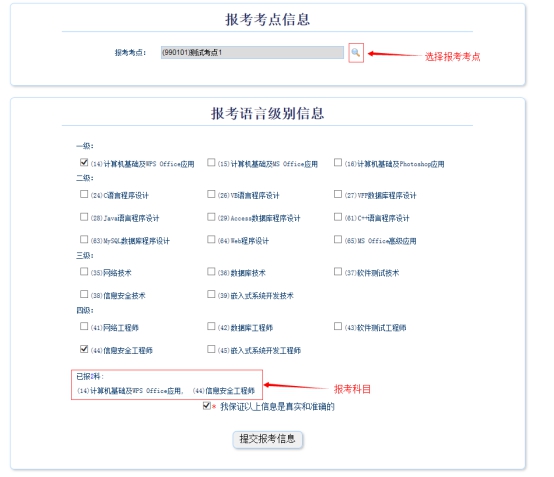
选择完要报考的考点,勾选要报考的科目。考生至少要报考一科,也可报考多科,选择完科目后,科目列表下方会显示已报考的科目。
考生确认基本信息和报考科目无误后,勾选“我保证以上信息是真实和准确的”,点击“提交报考信息”按钮,进入下一步。
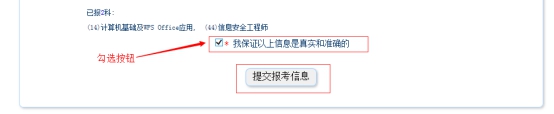
4. 上传照片
考生点击“提交报考信息”按钮后,系统会弹出提示上传照片提醒框,点击“确定”后,点击上传照片按钮。考生必须上传照片,否则报名无效。
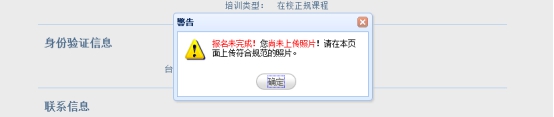
照片规格:
照片应为考生本人近期正面免冠彩色证件照。
成像要求:成像区上部空1/10,头部占7/10,肩部占1/5,左右各空1/10。采集图像大小最小为192*144(高*宽),彩色,成像区大小为48mm*33mm(高*宽)。
文件格式要求:要求存储为jpg格式,图像文件名为*.jpg。
文件大小要求:20KB-200KB。
考生应上传本人清晰、正置的照片,不允许上传侧置或倒置的照片。
考生点击上传照片控件,选择符合要求的照片,点击“上传照片”按钮,可预览上传的照片。若要修改照片,可点击上传照片控件,选择其他照片,点击“修改照片”按钮。

如果考生发现不正确的信息,可点击“修改报考信息”按钮,修改基本信息或报考科目。考生可点击“修改照片”按钮修改照片。
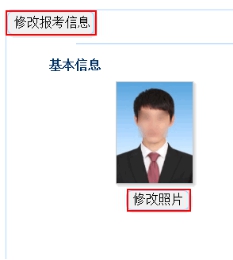
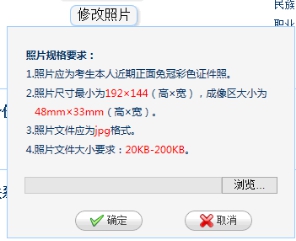
5. 申请信息审核
如果考生报考的考点,开启了信息审核功能,当考生上传照片以及报考科目信息检查无误后,需要点击“申请信息审核”按钮。

点击“申请信息审核”按钮时,会出现提示信息;

点击“确定”后,审核状态会变成“待审核”状态;
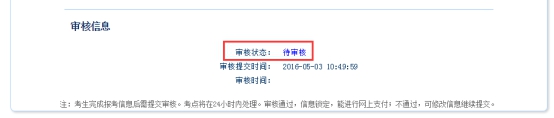
如果考点审核未通过,考生需对自己的报名信息或者照片信息进行修改,再次提交审核;

如果考点审核已通过,考生信息和照片将不能够进行更改并且需要在24小时内进行网上支付;

注:只有考生报考的考点开启了信息审核功能,考生才需要进行“申请信息审核”操作,如果考生报考的考点,未开启信息审核功能,则考生提交报考信息后,就可以直接进行网上支付操作。
6. 网上支付
考生上传照片以及报考科目信息检查无误后,可点击报名状态,系统会跳转到支付按钮区域。


考生点击 “支付”按钮,系统会跳转到支付平台,选择银行,根据系统提示填入相关银行信息进行支付。
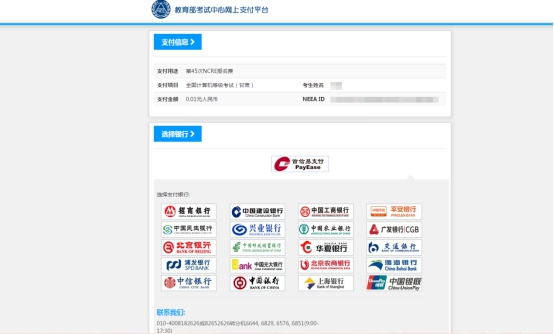
支付完成后,根据系统提示信息点击相关按钮。如果支付遇到问题,请重新 支付。

如果已经支付,但报考状态还是显示 “未支付”,请点击 “我已支付,更新支付信息”。系统会根据报考信息,更新报考状态。
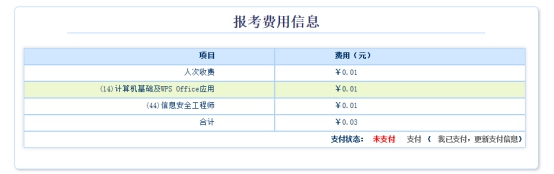
根据系统提示信息点击相关按钮。

支付完成后,考生可点击页面下方的“打印下载报名登记表”按钮,下载考生本人的报名登记表。
考生可在打印准考证有效时间内点击“打印下载准考证”按钮下载准考证。

7. 现场确认
如果考生报考的考点发布了考生通告需要进行现场确认操作,请考生认真阅读其中的信息,在考生通告规定的时间内去考点确认报名。

到此,考生已完成全部报名流程。
教 务 处
2019年12月20日

 翱翔门户
翱翔门户 校历
校历

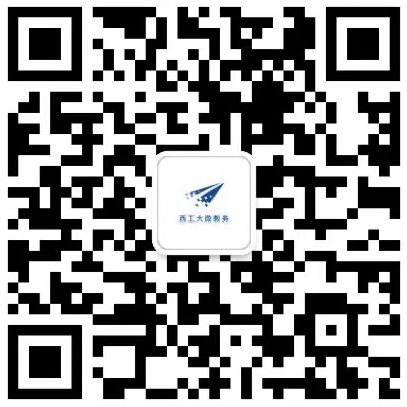 西工大微教务
西工大微教务